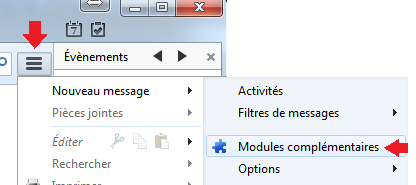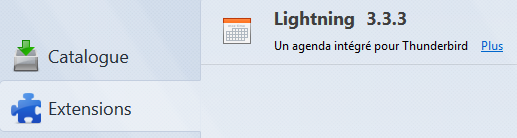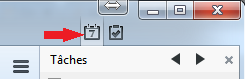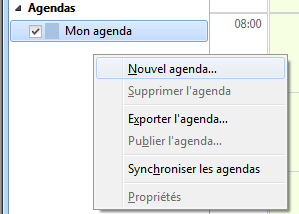public:kb:ade:importtb
Table des matières
Import de planning ADE sur Mozilla Thunderbird
Extension Lightning
- Dans Thunderbird, vérifier que l'extension “Lightning” est bien installée en ouvrant le menu principal (icône à droite de la barre de recherche) puis le sous-menu “Modules complémentaires” :
- Si l'extension est bien installée, elle apparaîtra dans la liste des extensions :
- Si ce n'est pas le cas, chercher “lightning” dans la barre de recherche, puis cliquer sur “Installer” une fois l'extension trouvée (redémarrer Thunderbird lorsque demandé après l'installation) :
- Une fois l'extension installée, ouvrir l'agenda en cliquant sur l'icône “Aller à l'onglet d'agenda” en haut à droite de Thunderbird :
- Dans l'onglet agenda, faire un clic droit dans la liste des agendas, et sélectionner “Nouvel agenda…” :
Import
- Au nouvel écran il est demandé de choisir un emplacement : cocher “Sur le réseau” puis cliquer sur “Suivant >”
- Sur l'écran suivant, cocher le format “iCalendar(ICS)” et coller le lien de l'exportation dans le champ “Emplacement”
- Sur l'écran suivant, choisir un nom et une couleur au nouvel agenda, ainsi que l'adresse mail associée (il est possible de n'en associer aucune). Valider ensuite en cliquant sur “Suivant >” puis “Terminer”
- Et voilà, votre planning ADE est désormais synchronisé avec l'onglet agenda de Thunderbird !
public/kb/ade/importtb.txt · Dernière modification : de kevin.delahaye